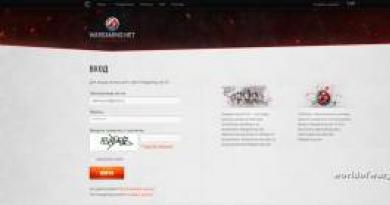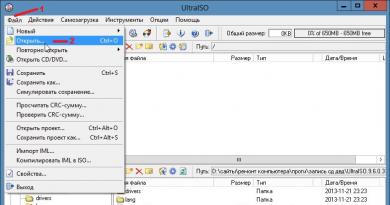پسوند فایل SIG. چگونه سیگ را باز کنیم؟ Pdf SIG از باز کردن
قالب .sig(از انگلیسی امضا- امضا) - یک فایل حاوی یک امضای دیجیتال الکترونیکی. امضای دیجیتال به یک ایمیل یا سند پیوست می شود. نحوه باز کردن فایل های با فرمت SIG به پسوند اصلی بستگی دارد. اگر PDF یا JPEG را امضا کرده اید، به ویرایشگرهای گرافیکی نیاز دارید، اگر XML یا DOC/DOCX، به ویرایشگرهای متن نیاز دارید.
امضای دیجیتال صحت یک سند متنی یا تصویر شطرنجی را تایید می کند. این فناوری برای تأیید اسناد در Rosreestr و در بندر خدمات دولتی استفاده می شود. اینجاست که اکثر کاربران با فرمت SIG یا به عبارت دقیق تر، ناتوانی در باز کردن فایل با برنامه های آشنا مواجه می شوند.
نحوه باز کردن فایل های .sig:
SIG در ویندوز: Notepad، Outlook، Crypto Pro
ساده ترین راه برای باز کردن یک سند متنی با امضا، استفاده از یک دفترچه یادداشت استاندارد (Notepad) است. این روش برای اسناد در قالب های تصویری مناسب نیست. علاوه بر این، همه اسناد متنی به درستی باز نمی شوند.
- دفترچه یادداشت- استاندارد نوت بوککه در هر کامپیوتر ویندوزی وجود دارد. می توانید برنامه را از طریق باز کنید شروع کنید -> استاندارد -> نوت بوک، یا به سادگی با کلیک بر روی فایل RMB -> برای باز کردن با…و دفترچه یادداشت را در آنجا انتخاب کنید. در برنامه باید روی منو کلیک کنید فایل -> باز کن…و سند مورد نظر را در رایانه خود انتخاب کنید. هر دو ویرایش و ذخیره متن در دسترس هستند.
- Microsoft Outlookو Microsoft Outlook Express— معمولاً در صورتی که مجموعه کاملی از برنامه های اداری نصب شده باشد، این برنامه از قبل در ویندوز موجود است. در غیر این صورت، Outlook را می توان به طور جداگانه با دانلود از وب سایت نصب کرد products.office.comنسخه آزمایشی رایگان برنامه نسخه موبایل برای iOS و اندروید وجود دارد.
- CryptoPro- نرم افزار تخصصی کار با امضای دیجیتال از یک شرکت بزرگ روسی. بسیاری از برنامه ها، اسکریپت ها و کتابخانه های CryptoPro برای دانلود رایگان (www.cryptopro.ru/downloads) یا خرید در دسترس هستند. برای دانلود فایل ها، ممکن است لازم باشد در وب سایت رسمی ثبت نام کنید.
- CryptoARM- نرم افزار تخصصی کار با امضای دیجیتال، همچنین از یک شرکت روسی (www.trusted.ru). برای کسانی که به طور مداوم با امضاها و افزونه های SIG کار می کنند، خرید مجوز CryptoARM توصیه می شود. این برنامه دارای چندین ده نوع مجوز است که بستگی به روش استفاده و نسخه برنامه دارد. برای باز کردن یک بار اسناد در قالب .sig می توانید دانلود کنید آزمایشی 14 روزه رایگان.
اگر سندی با پسوند SIG در نتیجه امضای ایمیل ایجاد شده است، بهتر است آن را در Outlook باز کنید. اگر فقط نیاز به مشاهده محتویات یک سند دارید، قابلیت های یک دفترچه یادداشت استاندارد کافی است. برای کار جدی با امضای دیجیتال، باید بین CryptoPRO و CryptoARM یکی را انتخاب کنید - یک دوره آزمایشی رایگان برای تصمیم گیری وجود دارد.
SIG در MacOS: Eudora و Mozilla Thunderbird
اینترنت استفاده از سرویس گیرنده ایمیل QUALCOMM Eudora را برای MacOS توصیه می کند. آخرین نسخه این برنامه با نام Eudora 8، برای Mac OS X 10.4 و بالاتر بهینه شده است.
وقتی سعی می کنید به وب سایت توسعه دهنده www.eudora.com بروید، به وب سایت موزه تاریخ رایانه هدایت می شوید. اگر واقعاً به آن نیاز دارید، می توانید کد منبع سرویس گیرنده ایمیل را در مقاله پیدا کنید و سعی کنید آن را نصب کنید.
- موزیلا تاندربرد- اولین رایگانو هنوز پشتیبانیبرنامه ای مناسب برای کار با فایل های sig. این یک سرویس گیرنده ایمیل رایگان، راحت و کاربردی است که نامه ها را با امضای دیجیتال باز می کند. Mozilla Thunderbird یک برنامه چند پلتفرمی است که تقریباً روی هر دستگاهی از جمله نسخههای مختلف MacOS به درستی کار میکند.
علاوه بر این روش ها، اسناد را می توان به صورت آنلاین در وب سایت Rosreestr مشاهده کرد. در مرورگر سافاری داخلی مک به خوبی کار می کند. در صورت تمایل، می توانید از هر مرورگر دیگری (Chrome، Yandex، Opera، Mozilla) استفاده کنید.
مشاهده آنلاین در وب سایت Rosreestr
وب سایت Rosreestr سرویسی دارد که به شما امکان می دهد اسناد الکترونیکی را بررسی کنید. امکان بررسی امضا در دو نوع فایل وجود دارد: امضای دیجیتال ( فایل های sig) و اسناد الکترونیکی ( فایل های xml).
تأیید آنلاین اسناد با امضای دیجیتال ساده است:

دو روش برای نمایش یک سند وجود دارد:
- فقط xml. شما می توانید فقط محتویات فایل xml دریافت شده از State Services یا Rosreestr را دانلود و نمایش دهید. در این صورت سند نمایش داده می شود اما امضا تایید نمی شود.
- Xml و sig. اگر لازم است نه تنها به فایل نگاه کنید، بلکه صحت امضا را نیز بررسی کنید، باید هر دو سند را در هر دو قسمت آپلود کنید. در نتیجه باید نوشته شود که تأیید با موفقیت انجام شده است و فایل xml با امضای دیجیتال یک مقام مجاز تأیید شده است. به طور جداگانه مشخص می شود که دقیقاً چه کسی سند را امضا کرده است.
سند در یک پنجره جدید باز می شود، پس از آن می توانید نه تنها سند را مشاهده کنید، بلکه آن را ذخیره کنید یا برای چاپ ارسال کنید.
اگر سند در مرورگر باز نشد:
- برای کار با سرویس Rosreestr، توصیه می شود از آن استفاده کنید اینترنت اکسپلورریا سافاری. می توانید از دیگران استفاده کنید، اما باید تنظیمات اضافی را تنظیم کنید.
- که در گوگل کرومضروری بارگیری اسکریپت ناامنیا بارگذاری چنین اسکریپت هایی را در تنظیمات تنظیم کنید. همچنین باید به تنظیمات بروید chrome://settings/contentو بارگذاری جاوا اسکریپت را فعال کنید.
- در مرورگر موزیلا فایرفاکسنیاز به فشار دادن محافظت در این صفحه را غیرفعال کنید، در غیر این صورت مرورگر اسکریپت را مسدود می کند.
- گوگل کروم این قابلیت را دارد که یک سند باز را با فرمت ذخیره کند PDF. برای انجام این کار در تنظیمات تمبرمرورگر شما باید چاپگر را به گزینه تغییر دهید ذخیره به صورت PDF.
باز کردن اسناد ممکن است زمان زیادی ببرد.
فرمت گرافیکی فایل علامت Broderbund
خیلی کمتر، فایلهای SIG حاوی امضای دیجیتال نیستند، بلکه گرافیکهای شطرنجی در فرمت Broderbund Sign File دارند. این قالب به ندرت استفاده می شود، زیرا فقط توسط محصولات نرم افزاری سازنده Broderbund تولید می شود. این قالب برای برنامه های PrintMaster و The Print Shop در نظر گرفته شده است، اگرچه می تواند در سایر نرم افزارهای Broderbund نیز باز شود (اما این قطعی نیست).
که در پنجره هافایل های گرافیکی را می توان در آن باز کرد , Broderbund The Print Shop 3.0 Deluxeیا نسخه های دیگر این برنامه ها.
برای سیستم عامل مکهمچنین راه حل هایی وجود دارد: Broderbund PrintMaster 2012 Platinumو Broderbund فروشگاه چاپ برای مک.
چنین سندی در پرونده های حاوی امضای الکترونیکی (دیجیتال) یافت می شود. همچنین یک نام اختصاری برای امضای دیجیتال وجود دارد. شما می توانید فایل SIG را به دو صورت باز کنید: در رایانه و سرویس های آنلاین. در میان سازمانهای دولتی، یک ساختار فعالانهتر از فایل SIG استفاده میکند - Rosreestr. نحوه باز کردن SIG را در زیر به شما خواهیم گفت.
شرح کلی فرمت SIG
4 نوع از این فایل ها (امضا) وجود دارد:
- دیجیتال، مورد استفاده در تجارت الکترونیک، دولت و غیره. برای تأیید صحت یک سند استفاده می شود و مشابه امضای دست نویس است.
- پستی – فایلی حاوی اطلاعات تماس فرستنده؛
- گرافیک برای مواد بصری؛
- فایل های نوشته شده به خط بریل
نام SIG از مخفف کلمه "امضا" - امضا گرفته شده است. الکترونیکی یا دیجیتالی، همراه با سند یا نامه ای است که محتویات آن باید تایید شود.

ایده امضای دیجیتال در اواخر دهه 1970 در ایالات متحده ظاهر شد. الگوریتم ایجاد آن در سال 1977 توسعه یافت. سپس تیم های توسعه روش های رمزگذاری رمزنگاری خود را برای محافظت از امضا در برابر جعل ارائه کردند. الگوریتم امن در سال 1984 توسعه یافت. از نظر قانونی در روسیه، GOST در امضای دیجیتال 10 سال بعد به تصویب رسید، سپس در سال 2002 و 2013 به روز شد.
امضای الکترونیکی به طور جدایی ناپذیری با مفهوم هش در ارتباط است. تابع هش یک الگوریتم ریاضی است که مقدار دلخواه داده را به یک رشته 40 کاراکتری تبدیل می کند. به عنوان مثال، هش کردن عنوان این مقاله با الگوریتم MD5، رشته را تولید می کند:
B4567551CF19AB29115096CC5A2B72C9
هنگام هش کردن عدد "1" با استفاده از همان الگوریتم، نتیجه این است:
C4CA4238A0B923820DCC509A6F75849B
اگر محتوای اطلاعات در حین انتقال تغییر کرده باشد، هش نیز تغییر خواهد کرد. با مقایسه هش شروع و پایان، تغییرات سند شناسایی می شود.

امضای الکترونیکی یک کلید خصوصی متعلق به صاحب آن است، گواهی انطباق که مالک در یک مرکز تخصصی دریافت می کند. او تایید می کند که امضا متعلق به این شخص است. پس از دریافت فایل، برنامه گیرنده دوباره داده ها را هش می کند و هش حاصل را با هش رمزگذاری شده از امضای دیجیتال مقایسه می کند. اگر هش ها مطابقت داشته باشند، سند قابل اعتماد در نظر گرفته می شود.
چگونه و با چه چیزی یک فایل پسوند SIG را باز کنیم
بستگی به نوع فایل داره اگر فایلی از این پسوند به عنوان پیوست به ایمیل ارسال شده باشد، به این معنی است که حاوی اطلاعاتی درباره فرستنده، اطلاعات تماس، نام، گاهی اوقات موقعیت و نام دپارتمان است. در این حالت فایل ها توسط سرویس های پستی باز می شوند. در ویندوز این است:
- - سرویس ایمیل ساده مایکروسافت؛
- - یک سرویس گیرنده ایمیل با قابلیت ارسال پیام های متنی و صوتی؛
- Microsoft Outlook 2016 یک سرویس ایمیل پولی شرکتی با قابلیت اشتراک گذاری دسترسی و یک پایگاه داده مشترک تماس است.

نحوه باز کردن فرمت SIG در سیستم عامل مک:
نوع دیگر SIG فایل های محصول نرم افزار Broderbund است. این یک نوع امضای دیجیتال است که برای تصاویر گرافیکی تولید شده توسط برنامه های شرکت استفاده می شود. برچسبها روی پوسترها و بنرها فقط پسوند SIG هستند. نحوه باز کردن:
- چاپخانه
- نمای چاپی
- چاپ استاد
فایل SIG را به صورت آنلاین باز کنید
می توانید فایل SIG را به صورت آنلاین باز کنید یا صحت امضای الکترونیکی را در وب سایت Rosreestr بررسی کنید. برای انجام این کار به دو فایل XML و SIG نیاز دارید. در پنجره تأیید امضای الکترونیکی یک دکمه "باز" وجود دارد. با کلیک روی آن نوار آدرس یا کاوشگر باز می شود که در آن باید محل فایل ها را مشخص کنید. در پورتال خدمات دولتی نیز می توانید با SIG کار کنید، به صورت آنلاین باز کنید و عصاره کاداستر را دریافت کنید. علاوه بر این، SIG توسط وب سرویس ru.pdf24.org به pdf تبدیل می شود.

روی کامپیوتر
قبل از اینکه فایل SIG را بر روی رایانه شخصی خود باز کنید، باید نرم افزار دیگری را برای کار با امضای دیجیتال نصب کنید. چنین برنامه هایی پولی هستند، اما یک دوره آزمایشی سی روزه دارند که شما مجبور نیستید برای آن هزینه کنید. SIG باز:
- CryptoARM یک شرکت رمزنگاری داخلی است که نرم افزار تولید می کند و گواهی امضا و هویت صادر می کند.
- Crypto Pro یک سری رقابتی از برنامه های رمزنگاری است که توسط شرکتی با همین نام توسعه یافته و در سراسر فدراسیون روسیه توزیع شده است. آنها همچنین دارای شبکه ای از مراکز هستند که گواهی های انطباق را صادر می کنند (هم طبق قانون فدرال معتبر هستند و هم بدون اعتبار).
هنگام کار بر روی رایانه ای که دارای سیستم عامل ویندوز است، کاربران ممکن است به طور دوره ای با فایل هایی با فرمت های ناشناخته روبرو شوند که قبلاً هرگز با آنها کار نکرده اند. و طبیعتاً در این مورد این سؤال مطرح می شود که چه برنامه ای می تواند این یا آن پرونده را باز کند. در این مورد، ما در مورد برنامه هایی صحبت خواهیم کرد که به SIG اجازه می دهند.
SIG فایلی است که یک امضای دیجیتال است و اغلب علاوه بر ایمیل یا سندی که نیاز به احراز هویت دارد، پیوست می شود.
در بیشتر موارد، فایل SIG حاوی اطلاعاتی در مورد نام فرستنده (سازنده) سند و همچنین اطلاعات تماسی است که به شما امکان می دهد با او تماس بگیرید. وقتی صحبت از مکاتبات شرکتی می شود، اطلاعات موجود در فایل SIG را می توان گسترش داد: نام سازمان، آدرس قانونی آن، جزئیات تماس و سایر داده ها.
و اکنون که هدف فایل SIG را فهمیدیم، میتوانیم به سراغ برنامههایی برویم که به شما امکان میدهند با این فایل کار کنید.
1. دفترچه یادداشت

اول از همه، باید در مورد برنامه ای که هر کاربر ویندوز دارد گفت - این Notepad است.
این برنامه استاندارد از تعداد زیادی افزونه از جمله فایل SIG پشتیبانی می کند.
2. Microsoft Outlook

یک برنامه نسبتاً شناخته شده برای کار با ایمیل، که معمولاً توسط کاربران شرکتی ترجیح داده می شود. این راه حل رایگان نیست و همچنین تنها به عنوان بخشی از سایر محصولات Microsoft Office در دسترس است. اگر این برنامه را بر روی رایانه خود دارید، این شاید بهترین ابزار برای SIG باشد.
3. CryptoARM

و این ابزار ابزاری است با هدف کار با امضاها و گواهی های دیجیتال. می توان از آن برای انجام رمزگذاری و رمزگشایی اطلاعات استفاده کرد.
CryptoARM یک ابزار پولی است، با این حال، قبل از اینکه برنامه نیاز به پرداخت داشته باشد، یک دوره آزمایشی 30 روزه خواهید داشت.
اگر برنامه های دیگری را می شناسید که به شما امکان می دهد با فایل های فرمت SIG کار کنید، لطفاً در نظرات در مورد آنها به ما بگویید.
فایل SIG (فایل امضا) یک نوع فایل متنی کوچک است که می تواند به طور خودکار به انتهای پیام های ایمیل پیوست شود. اغلب، فرمت SIG ممکن است حاوی نام فرستنده و همچنین آدرس ایمیل کاربران مختلف باشد. این پسوند فایل حاوی امضای دیجیتال الکترونیکی صاحب آن است و میتواند اطلاعات تماس، نام و مخاطبین تلفن فرستنده را ذخیره کند. در میان کاربران فعال این فرمت فایل، کسانی هستند که دوست دارند انواع نقل قول ها و ... را به فایل امضا شده اضافه کنند.
فایل .sig اغلب در زمینه ایمیل استفاده می شود. برای باز کردن فایلی که پسوند SIG دارد، از بسته های نرم افزاری مانند Microsoft Outlook و QUALCOMM Eudora استفاده کنید. چنین ابزارهای کمکی نه تنها قادر به باز کردن یک فایل SIG، بلکه همچنین ویرایش آن و همچنین تولید پسوند .sig هستند. وجود نرم افزار مناسب به کار راحت بعدی با صندوق پست الکترونیکی کمک می کند و امکان باز کردن فایل های SIG را فراهم می کند. شایان ذکر است که برنامه Eudora برای کار با Windows و Mac OS بهینه شده است.
اغلب پیام های خوش آمدگویی کوتاه در محتوای فایل های SIG قرار می گیرد. در دنیای مدرن وب جهانی، امضای الکترونیکی مالک نشانگر وضعیت و اعتبار وی است، بنابراین پسوند .sig دارای شاخص های کاربردی بسیار گسترده است.
برای باز کردن یک فایل .sig، باید از طرح معمول برای راه اندازی فایل ها در رایانه خود پیروی کنید، نکته اصلی این است که یک برنامه به درستی پیکربندی شده باشد که بتواند یک فایل SIG را باز و ویرایش کند.
در این مقاله نحوه امضای اسناد (pdf، word، excel، xml، بایگانی) با استفاده از امضای الکترونیکی توضیح داده شده است. بیایید در نظر بگیریم که چه نرم افزاری برای امضای اسناد با استفاده از امضای الکترونیکی، مزایا و معایب آنها مورد نیاز است.
نحوه امضای فایل با استفاده از امضای دیجیتال
دو برنامه وجود دارد که می توانید با استفاده از امضای الکترونیکی یک فایل را امضا کنید:
- ViPNet CryptoFile.
- CryptoARM.
ViPNet CryptoFile
با استفاده از این برنامه می توانید هر فایلی را امضا کنید، به عنوان مثال: doc، xls، jpg، xml، txt، امضای امضای دیجیتال، آرشیو. پس از امضای فایل به .sig ختم می شود
طرفداران:یک برنامه رایگان که نیاز به ثبت نام در وب سایت دارد (کلید را از طریق ایمیل دریافت خواهید کرد). همچنین ممکن است هنگام امضای فایل با امضای دیجیتال، از امضای پیوست شده به فایل استفاده شود، یعنی. فایل و کلید در یک فایل یا جدا از فایل قرار خواهند گرفت.
معایب:هنگام امضا، می توانید فقط یک امضای الکترونیکی اضافه کنید.
با کلیک راست روی فایل و انتخاب ViPNet CryptoFile -> Sign در منو، می توانید یک سند EDS را امضا کنید.
CryptoARM
معایب:نرم افزار پولی؛
طرفداران:هنگام امضای یک فایل می توانید چندین امضای دیجیتال اضافه کنید.

با کلیک راست روی فایل و انتخاب CryptoARM -> Sign از منو، می توانید یک سند EDS را امضا کنید.
نحوه امضای pdf با استفاده از امضای دیجیتال
اگر نیاز به امضای سندی دارید، به عنوان مثال برای اداره مالیات، دستورالعمل های بالا را بخوانید "چگونه یک پرونده را با استفاده از امضای الکترونیکی امضا کنیم" اگر به امضایی با بخشی قابل مشاهده در سند نیاز دارید، سپس دستورالعمل های زیر را بخوانید.
برای امضای سند pdf با استفاده از امضای دیجیتال، به نرم افزار نیاز دارید.
طرفداران:امضای الکترونیکی در سند قابل مشاهده است.
معایب:هزینه برنامه (90 روز رایگان.)
همچنین باید Acrobat Reader DC یا Adobe Acrobat Pro را نصب کرده باشید.
قبل از درج امضای الکترونیکی در یک سند pdf، باید Acrobat Reader DC را برای کار با برنامه CryptoPro PDF پیکربندی کنید. Signatures -> جایی که "ایجاد و ثبت نام" کلیک کنید جزئیات بیشتر، تصویر را ببینید:

در "روش امضای پیش فرض" CryptoPro PDF را مانند تصویر انتخاب کنید:

ما یک سند pdf را با امضای دیجیتال امضا می کنیم
سند pdf را باز کنید -> در پنل سمت راست روی fill و sign کلیک کنید

در پنل بالای برنامه Acrobat Reader، روی "پر کردن و امضا کردن" -> "ابزارهای اضافی" کلیک کنید.

برای افزودن به پنل باید ابزار Certificates را انتخاب کنید.

پس از کلیک بر روی Certificates، ابزار “Apply Digital Signature” در پنل ظاهر می شود، روی آن کلیک کنید، سپس با مکان نما ناحیه ای را که می خواهید امضای دیجیتال قرار دهید انتخاب کنید، پنجره ای با انتخاب گواهی ظاهر می شود.
گواهی -> OK -> Sign را انتخاب کنید.

یک امضای دیجیتال در pdf به شکل زیر است:

سند pdf ما امضا شده است، به همین ترتیب می توانید چندین امضا را در یک فایل pdf قرار دهید.
نحوه امضای سند Word با استفاده از امضای دیجیتال
اگر نیاز به امضای سندی با قسمت قابل مشاهده امضا در سند دارید، دستورالعمل های زیر را بخوانید، اما اگر نیاز به امضای سند word دارید و آن را به عنوان مثال به اداره مالیات ارسال کنید، دستورالعمل های بالا " نحوه امضای فایل با استفاده از امضای الکترونیکی” برای شما مناسب است.
برای امضای سند Word با استفاده از امضای الکترونیکی، به برنامه CryptoPro Office Signature نیاز داریم.
- نرم افزار پولی که برای امضای اسناد Wort و Excel استفاده می شود.
پس از نصب، می توانید بلافاصله امضای اسناد Word را با امضای الکترونیکی شروع کنید، سند Word را که باید با امضای الکترونیکی امضا شود -> منو Rate -> در بلوک Text باز کنید، روی Signature Line کلیک کنید و Signature را انتخاب کنید. خط (CRYPTO-PRO).

بیایید فرض کنیم برای انجام این کار باید دو امضای الکترونیکی را در یک سند Word وارد کنید، عملیات نشان داده شده در بالا را دو بار بدون امضا انجام می دهیم. از آنجایی که پس از امضا با یک امضا، سند غیر قابل ویرایش می شود. بنابراین دو فیلد برای امضای الکترونیکی درج می کنیم.

پس از این، می توانید با کلیک بر روی یک امضا، امضای الکترونیکی را انتخاب کرده و امضا کنید، سپس با امضای دوم همان اقدامات را انجام دهید.
یک سند word امضا شده با امضای دیجیتال به این صورت است:

نحوه امضای سند اکسل با استفاده از امضای دیجیتال
من خودم را تکرار نمی کنم، برای امضای یک سند اکسل با استفاده از امضای دیجیتال الکترونیکی، باید همه چیز را مانند Word انجام دهید، دقیقاً در بالا ببینید.
توجه: اگر باید یک سند اکسل را با قسمتی از امضای قابل مشاهده در سند امضا کنید، دستورالعمل "نحوه امضای سند Word با استفاده از امضای الکترونیکی" را در ادامه بخوانید، اما اگر نیاز به امضای سند اکسل دارید و آن را ارسال کنید. برای مثال، به اداره مالیات بروید، سپس دستورالعملهای ابتدای صفحه «چگونه» برای شما مناسب است که فایل را با استفاده از امضای دیجیتال امضا کنید.
نحوه امضای قرارداد با استفاده از امضای دیجیتال
بسته به قالبی که توافق نامه ایجاد شده است، مقاله بالا نحوه امضای سند Word یا PDF را بخوانید.
نحوه امضای وکالت نامه با استفاده از امضای الکترونیکی
مقاله بالا را بخوانید و گزینه مناسب در مورد نحوه امضای وکالتنامه با استفاده از امضای الکترونیکی را انتخاب کنید.
سوالات:
آیا ویرایش فایل امضای دیجیتال امضا شده مجاز است؟
— خیر، پس از امضای فایل قابل ویرایش نیست، به عنوان مثال، اگر بخواهید متن امضا شده در Word را ویرایش کنید، تمام امضاها حذف می شوند.
سند امضا شده با امضای دیجیتال چگونه است؟
- همه چیز به این بستگی دارد که از چه روشی برای امضای سند استفاده کرده اید. اگر سند را مطابق دستورالعمل های ابتدایی امضا کرده باشید، فایل پسوند .sig خواهد داشت. همچنین فایل و امضای دیجیتال می تواند یک فایل جداگانه باشد، بستگی به نحوه امضای فایل دارد.
اگر یک سند pdf، word یا excel را با استفاده از برنامه های خاص امضا کرده اید، تشخیص آنها ممکن نیست. باید سند را باز کنید و بررسی کنید که آیا امضا وجود دارد یا خیر.